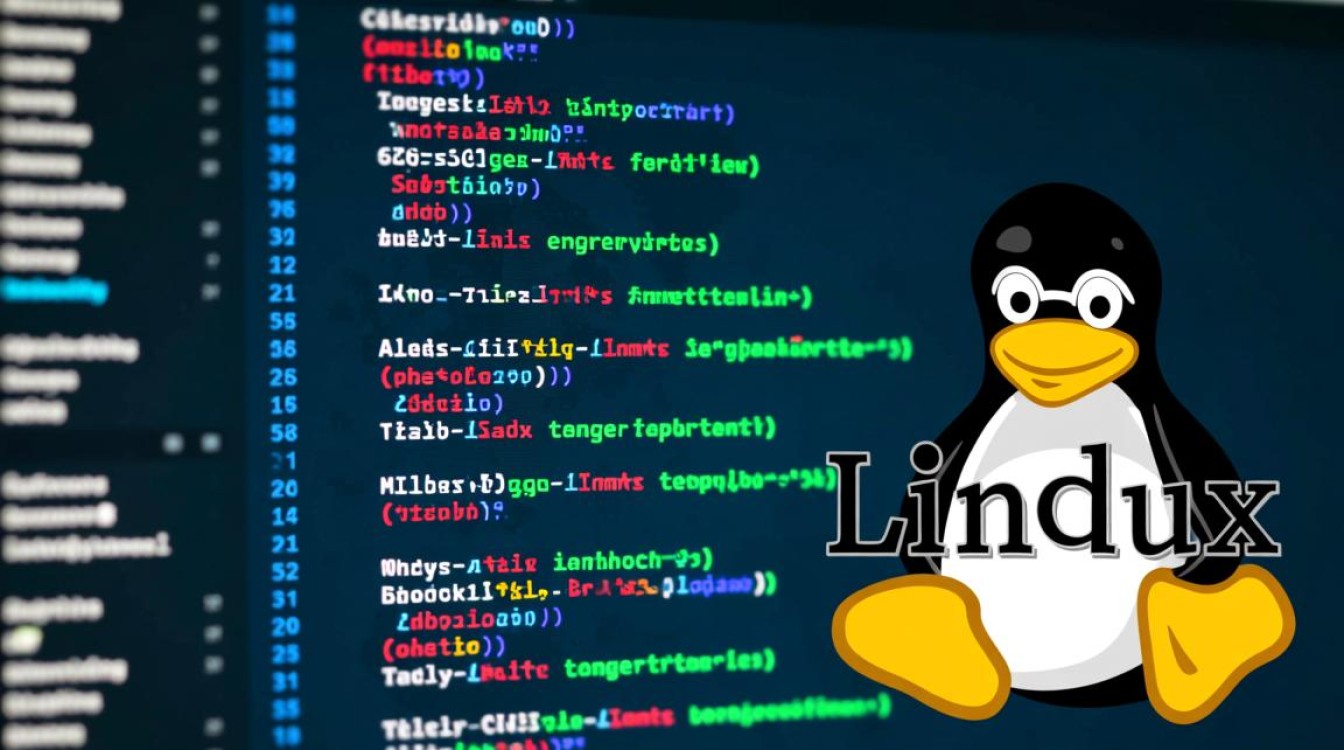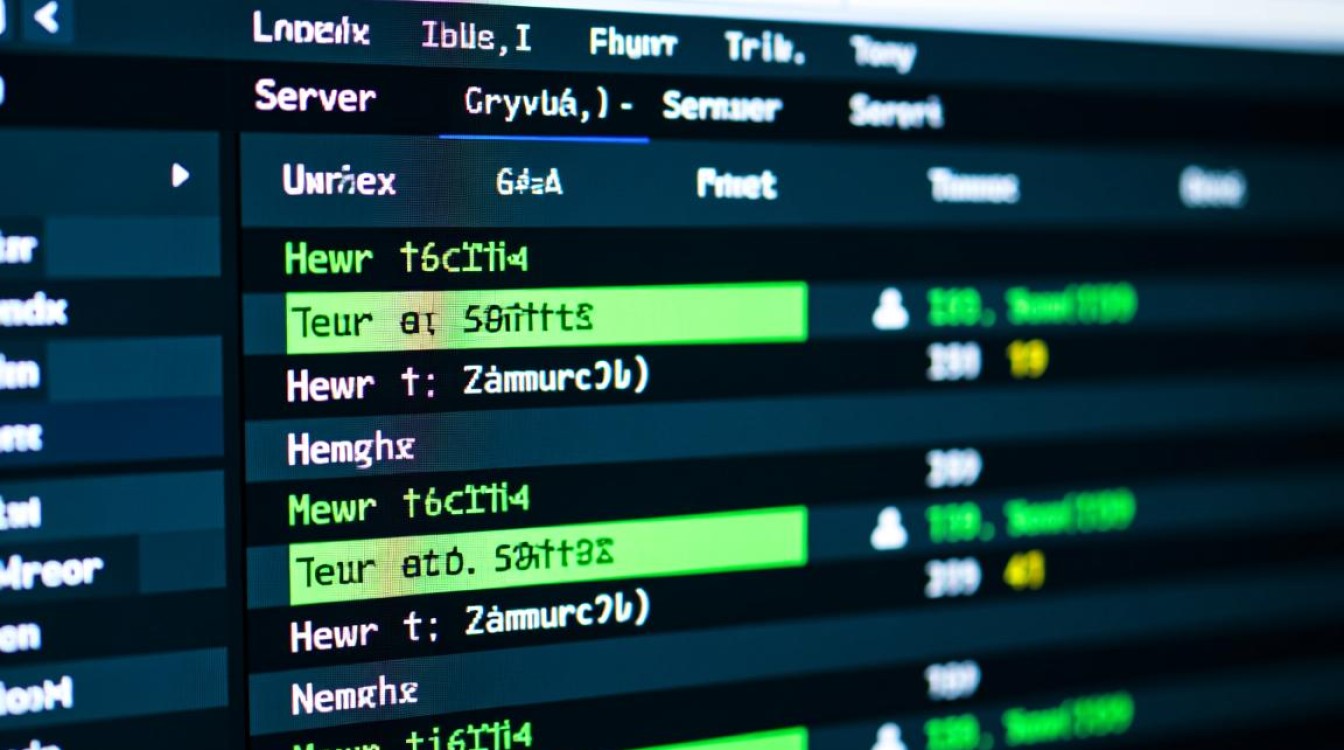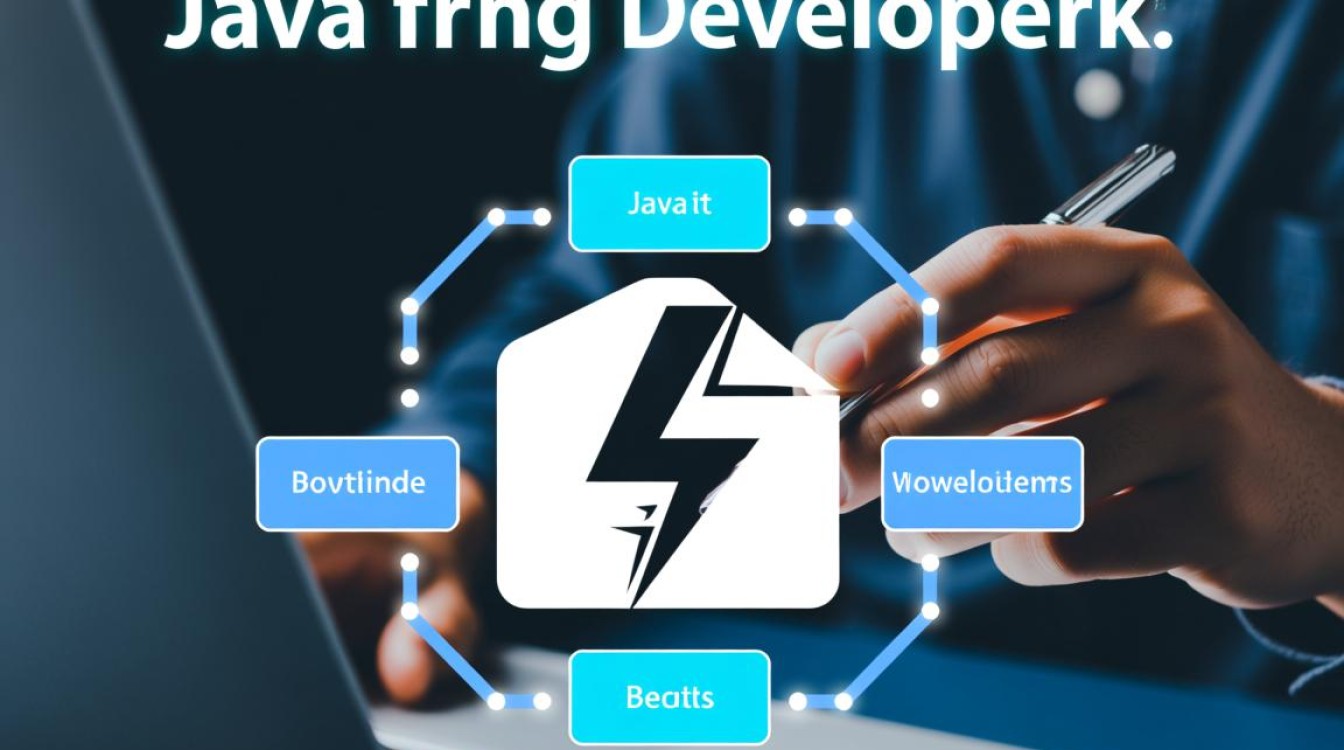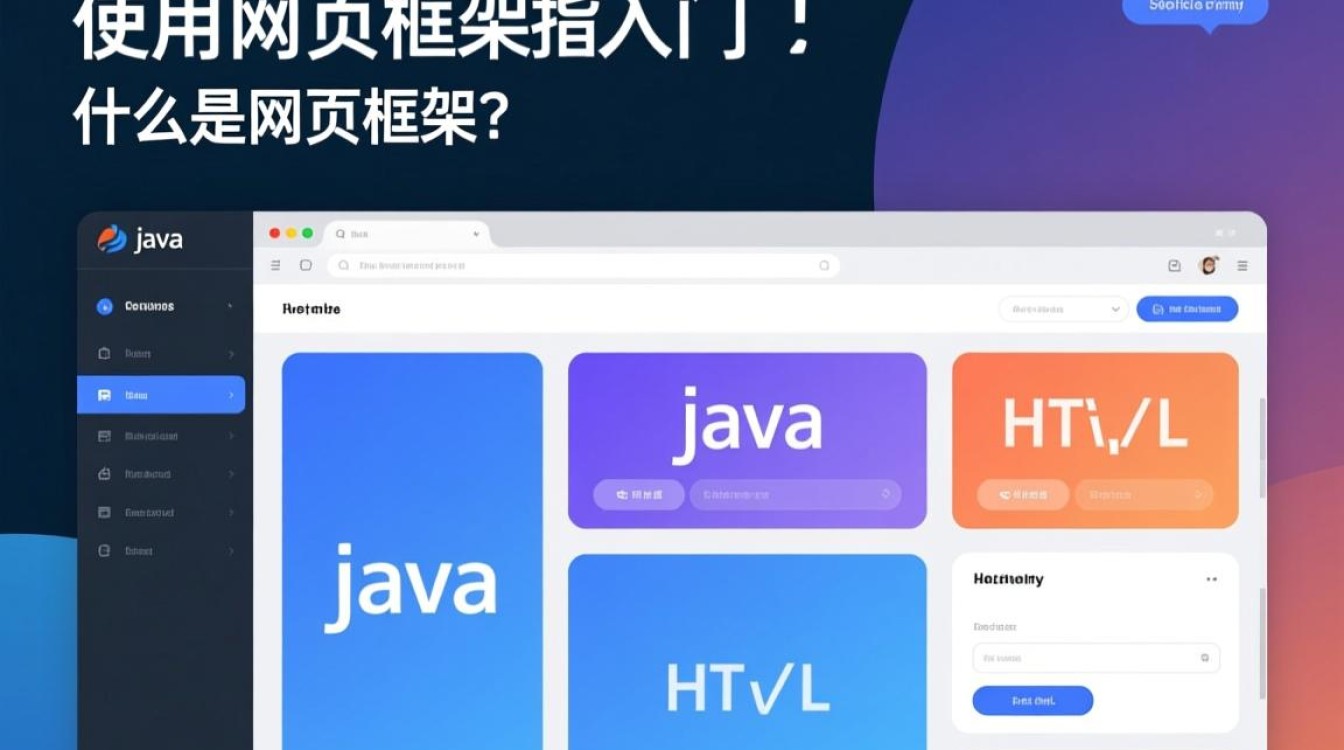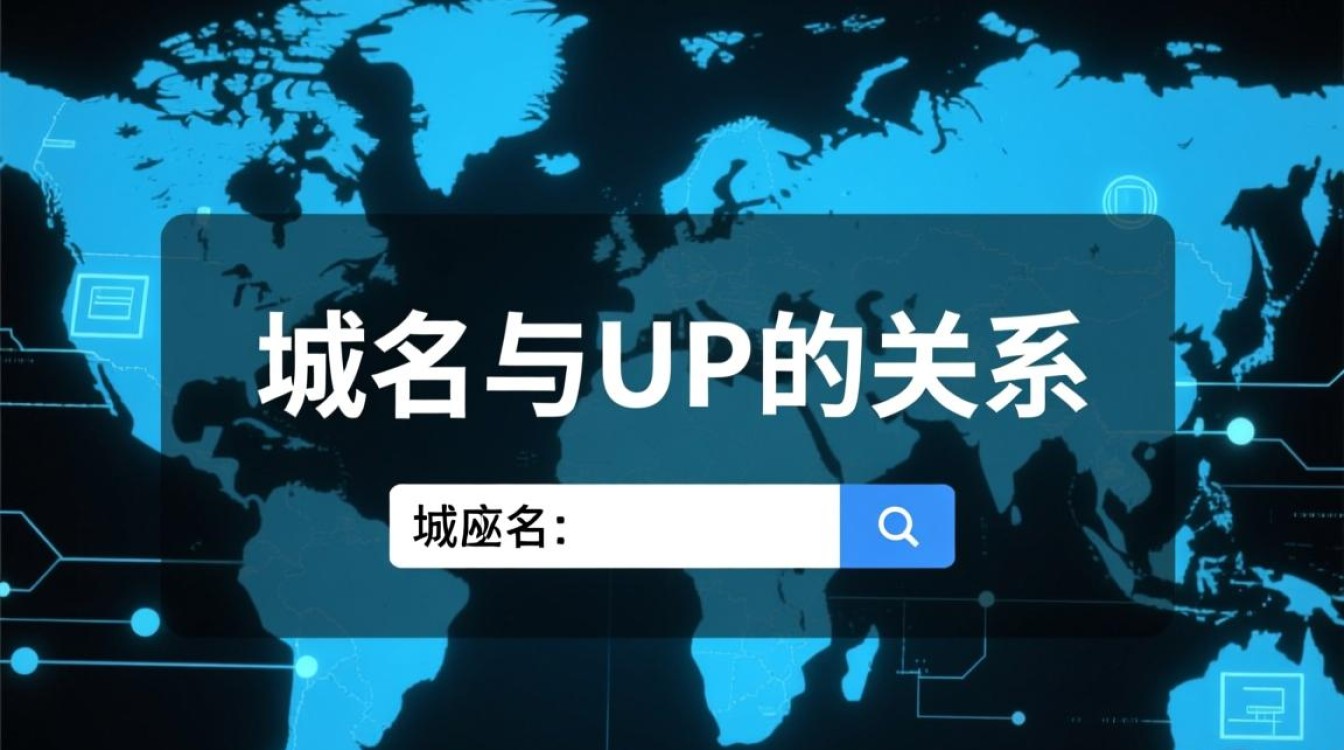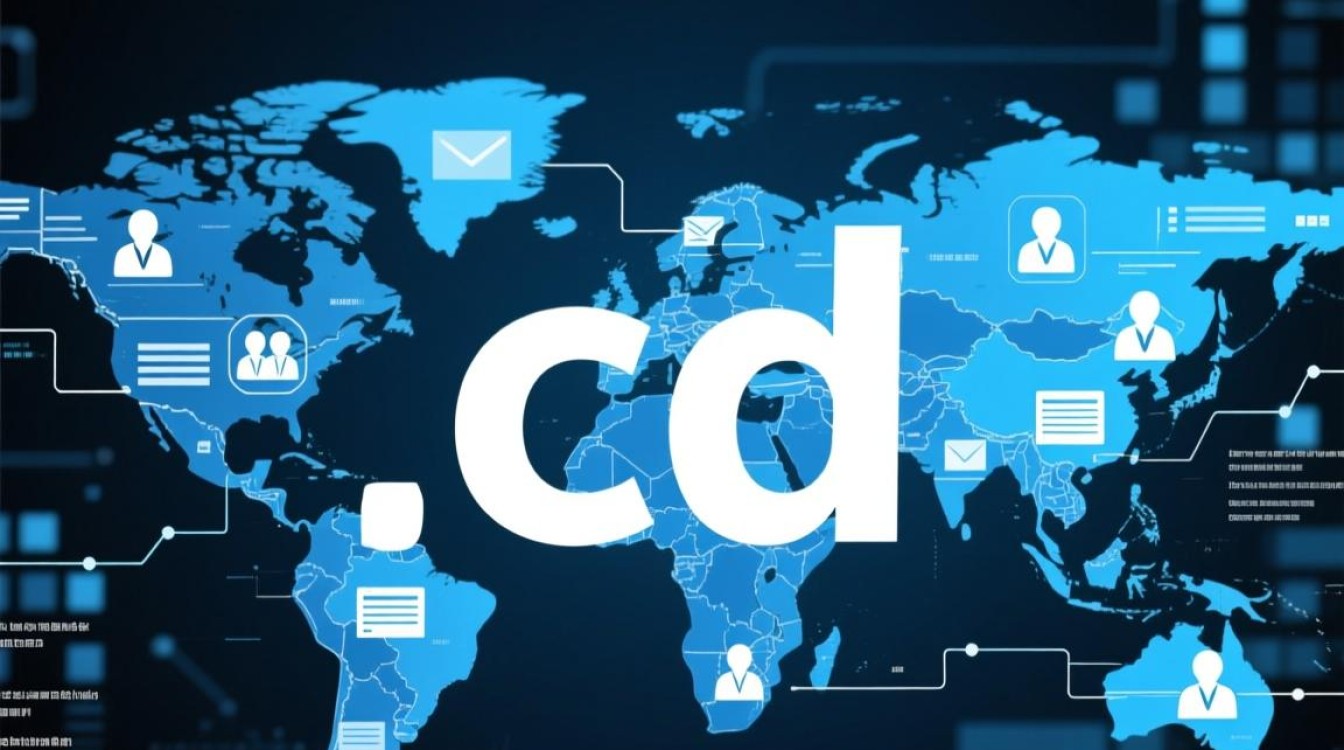在Linux系统中,管理自启动程序是优化系统性能、提升安全性的重要操作,过度的自启动程序不仅会拖慢系统启动速度,还可能占用不必要的系统资源,本文将详细介绍Linux系统中关闭自启动的方法,涵盖不同发行版的通用方案以及特定场景的优化技巧。
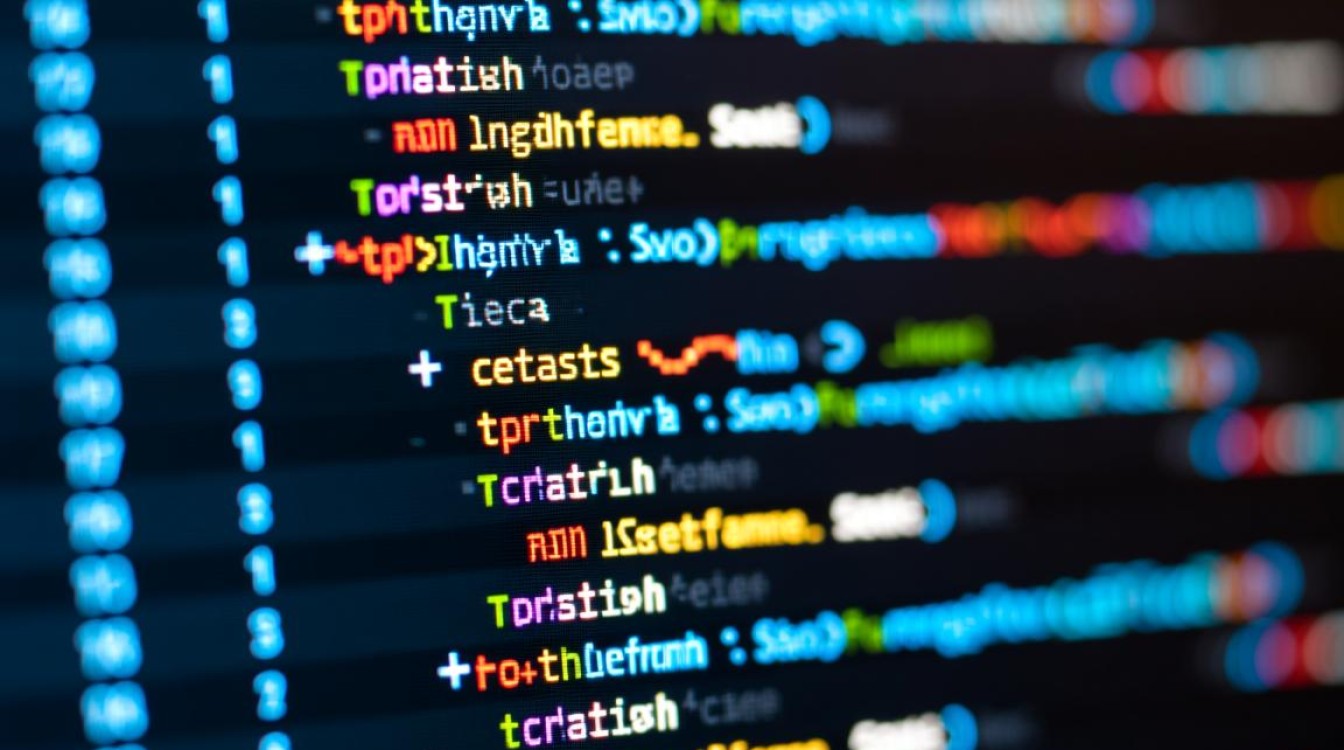
理解Linux自启动机制
Linux系统的自启动机制因发行版而异,主要分为以下几类:Systemd(现代发行版如Ubuntu 18.04+、CentOS 7+使用)、SysVinit(旧版系统如CentOS 6)以及基于桌面环境的自启动(如GNOS的“启动应用程序”),Systemd已成为当前主流,通过systemctl命令管理服务自启动;而桌面环境的自启动项则通常存储在用户配置目录中,需通过图形界面或配置文件手动管理。
通过Systemd管理服务自启动
对于使用Systemd的系统,关闭自启动主要通过systemctl命令实现,查看所有已启用自启动的服务列表,可执行命令systemctl list-unit-files --state=enabled,该命令会显示所有开机启动的服务及其状态,若需关闭特定服务的自启动,例如nginx服务,使用命令sudo systemctl disable nginx,执行后会移除开机启动的符号链接,若需临时停止服务但不影响自启动设置,可使用sudo systemctl stop nginx,通过sudo systemctl mask nginx可彻底禁用服务,阻止其被其他服务依赖触发,对于需要重新启用自启动的情况,只需将disable替换为enable即可。
管理桌面环境自启动项
在GNOME桌面环境中,用户可通过“启动应用程序”图形工具管理自启动项,按下Alt+F2输入gnome-session-properties打开配置界面,勾选或取消勾选相应程序即可控制其是否开机启动,对于KDE Plasma环境,可通过“系统设置”中的“启动和关闭”选项进行管理,若需通过命令行操作,GNOME的自启动项通常存储在~/.config/autostart/目录下,用户可直接编辑或删除.desktop文件;而KDE的自启动配置则位于~/.config/autostart/或~/.config/plasma-workspace/env/目录中。
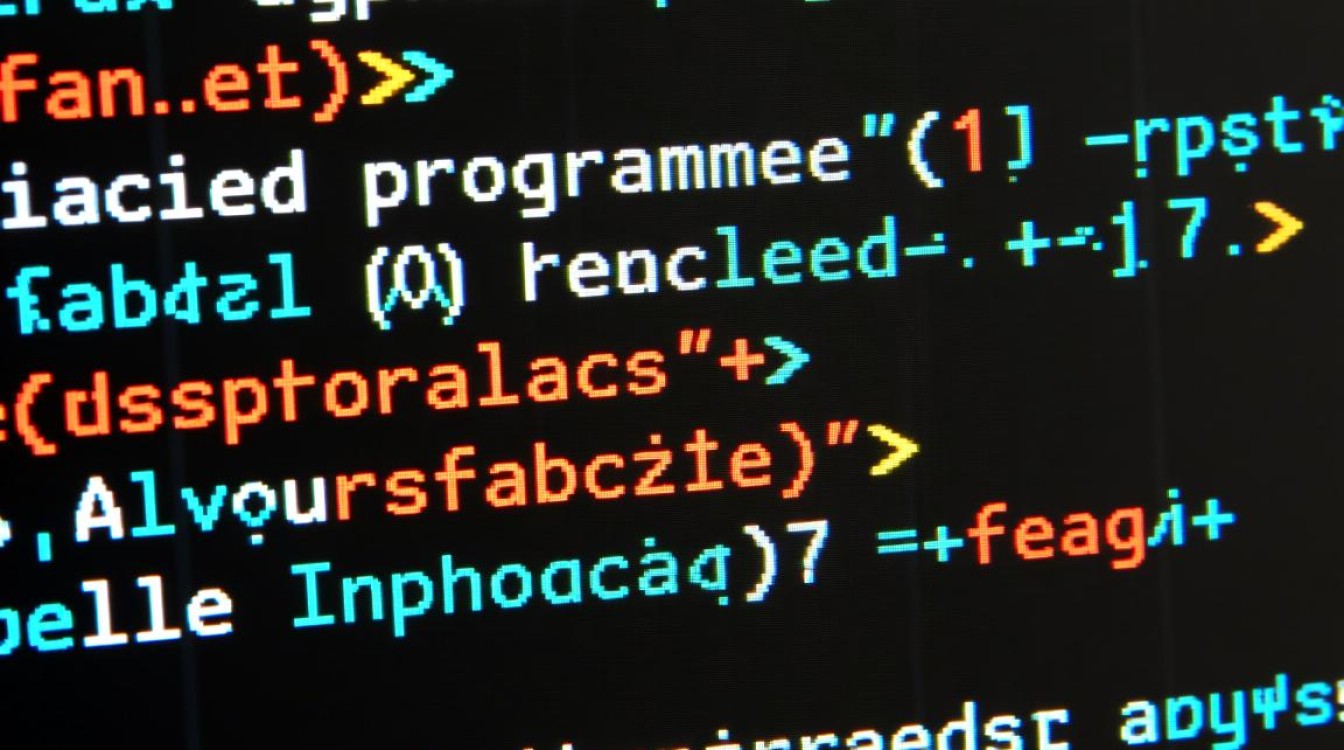
配置文件级自启动管理
除了系统服务和桌面环境,部分程序通过配置文件实现自启动,在/etc/rc.local文件中添加命令可使程序在开机时执行(需确保文件具有执行权限)。~/.profile或~/.bashrc文件也可用于添加用户级自启动命令,但需注意此类配置仅对当前用户有效,且仅在登录shell中执行,对于需要后台运行的程序,建议使用nohup命令结合&符号,如nohup command &,确保程序在终端关闭后仍能持续运行。
特定场景的自启动优化
在服务器环境中,建议仅保留必要服务的自启动,如SSH、网络服务等,可通过systemctl is-enabled命令快速检查服务状态,对非必要服务执行禁用操作,对于开发环境,可利用Docker容器实现程序的自启动管理,通过docker run --restart=always参数确保容器开机自动启动,定期检查自启动项也是良好习惯,可执行systemctl list-dependencies查看服务依赖关系,避免因误禁用关键服务导致系统异常。
注意事项与最佳实践
在关闭自启动时,需谨慎操作,避免禁用系统核心服务(如systemd-resolved、network-manager等),建议先通过systemctl stop临时测试服务关闭后的影响,确认无误后再执行systemctl disable,对于第三方服务,若不确定其功能,可查阅官方文档或使用systemctl status查看服务详情,保持系统更新也有助于优化自启动机制,新版本系统可能修复自启动相关的bug或提升性能。

通过以上方法,用户可有效管理Linux系统的自启动程序,在保证系统稳定运行的同时,提升资源利用效率,无论是命令行操作还是图形界面管理,关键在于根据实际需求合理配置,避免盲目禁用或启用服务,从而实现系统的个性化与高效化运行。